Fazer o símbolo de diâmetro (⌀) no teclado do notebook pode ser uma tarefa desafiadora para muitos usuários, especialmente se não estiverem familiarizados com atalhos de teclado ou não souberem onde encontrar esse símbolo específico.
No entanto, com algumas dicas simples, é possível inserir o símbolo de diâmetro no texto do seu notebook de forma rápida e fácil.
O Que é o Símbolo de Diâmetro?
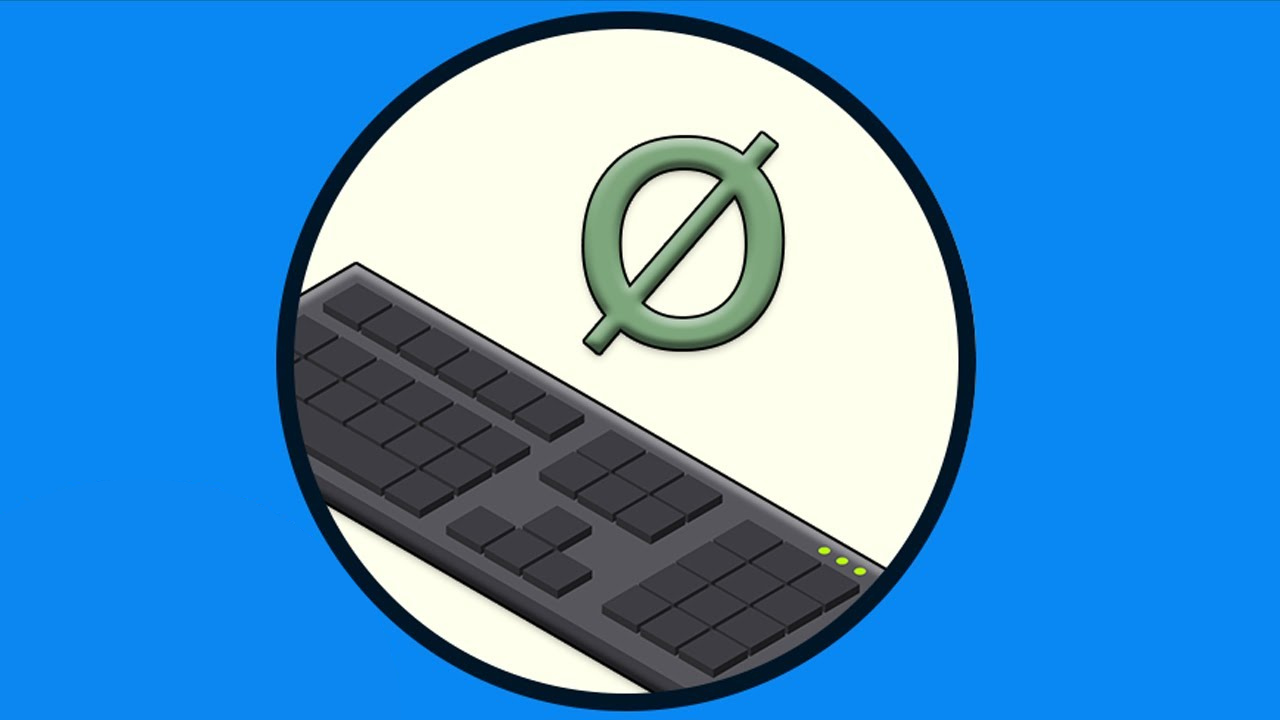
O símbolo de diâmetro (⌀) é um caractere especial usado para representar a medida do diâmetro de um círculo ou de uma circunferência. Ele é frequentemente utilizado em contextos técnicos, como engenharia, matemática, desenho técnico, arquitetura e outras áreas que lidam com geometria e medidas.
O símbolo de diâmetro é uma representação visualmente simples e eficaz do conceito de diâmetro, que é a distância entre dois pontos opostos em uma circunferência, passando pelo centro. Ele é composto por uma linha horizontal que atravessa um círculo, indicando o tamanho do diâmetro.
Por ser um símbolo universalmente reconhecido, o ⌀ é amplamente utilizado em documentos técnicos, especificações de produtos, desenhos industriais, gráficos e outros materiais que envolvem medições de diâmetros.
Além de sua aplicação prática em contextos técnicos, o símbolo de diâmetro também pode ser encontrado em situações cotidianas, como em embalagens de produtos que exibem dimensões de tamanho, em sinalizações de trânsito e em outras áreas onde a representação precisa de medidas é necessária.
Deste modo, o símbolo de diâmetro desempenha um papel importante na comunicação de informações relacionadas a medidas de diâmetros, proporcionando uma forma rápida e clara de indicar esses valores em diversos contextos.
Como Fazer o Símbolo de Diâmetro no Teclado do Notebook?

Existem algumas maneiras de inserir o símbolo de diâmetro no texto usando o teclado do seu notebook:
Atalho de Teclado:
Os atalhos de teclado são uma maneira conveniente e rápida de inserir caracteres especiais, como o símbolo de diâmetro (⌀), no texto do seu notebook sem a necessidade de abrir a tabela de caracteres ou copiar e colar de outras fontes.
No Windows, um atalho comum para inserir o símbolo de diâmetro é pressionar e segurar a tecla “Alt” e, enquanto mantém pressionada, digitar o código Unicode correspondente ao símbolo de diâmetro.
No caso do símbolo de diâmetro, o código Unicode é “alt + 8960” no teclado numérico. Depois de digitar o código, solte a tecla “Alt” e o símbolo de diâmetro será inserido no texto.
No MacOS, o atalho para inserir o símbolo de diâmetro é pressionar e segurar a tecla “Option” (⌥) e digitar a letra “O”. Isso resultará na inserção do símbolo de diâmetro (⌀) no texto.
Esses atalhos de teclado são úteis para usuários que precisam frequentemente inserir o símbolo de diâmetro em seus documentos ou comunicações e desejam economizar tempo e esforço durante o processo de escrita.
Com apenas alguns toques no teclado, é possível adicionar o símbolo de diâmetro de forma rápida e eficiente ao texto do seu notebook.
Tabela de Caracteres:
A tabela de caracteres é uma ferramenta útil disponível em sistemas operacionais, como Windows e MacOS, que permite aos usuários acessar uma ampla variedade de caracteres especiais e símbolos, incluindo o símbolo de diâmetro (⌀).

No Windows, a tabela de caracteres pode ser acessada pressionando as teclas “Win + ;” simultaneamente. Isso abrirá uma janela pop-up que exibe uma variedade de caracteres, organizados por fonte e categoria.
Os usuários podem rolar pela lista ou usar a barra de pesquisa para encontrar o símbolo desejado, como o símbolo de diâmetro. Uma vez encontrado, basta clicar no caractere desejado e em “Inserir” para adicioná-lo ao texto.
No MacOS, a tabela de caracteres pode ser acessada pressionando as teclas “Command + Control + Space” simultaneamente. Isso abrirá uma janela pop-up semelhante, onde os usuários podem pesquisar e selecionar o símbolo de diâmetro, entre outros caracteres especiais.
A tabela de caracteres é uma ferramenta útil para usuários que precisam inserir caracteres especiais em seus documentos, mas não estão familiarizados com os atalhos de teclado correspondentes ou não têm acesso a esses caracteres em seus teclados físicos.
É especialmente útil para caracteres menos comuns ou símbolos, como símbolo de diâmetro, que não são facilmente encontrados em teclados padrão.
Copiar e Colar:
Para inserir o símbolo de diâmetro (⌀) usando a técnica de copiar e colar, basta encontrá-lo em um documento ou página da web que o contenha, selecioná-lo com o mouse, clicar com o botão direito e escolher a opção “Copiar”.
Em seguida, vá para o local desejado no texto do seu notebook e clique com o botão direito novamente, selecionando a opção “Colar”. O símbolo de diâmetro será inserido no texto instantaneamente.
Concluindo, embora inserir o símbolo de diâmetro no teclado do notebook possa parecer desafiador à primeira vista, existem várias maneiras simples de fazer isso.
Ao usar os atalhos de teclado corretos ou acessar a tabela de caracteres do sistema operacional do seu notebook, você pode adicionar o símbolo de diâmetro ao seu texto com facilidade. Esperamos que essas dicas tenham sido úteis e que você agora possa inserir o símbolo de diâmetro em seus documentos com facilidade e rapidez.



